更新时间:2022-12-02 09:55 来源:友窝下载 作者:友窝下载
微软公司的Microsoft Office 2013 Professional Plus 已经发行,如果你想要了解它的功能,可以到微软的官方网站下载60天试用版,体验一下Office 2013新的功能,关于Microsoft Office 2013试用版的下载和安装的方法说明如下:
1.连结到官方网站,点选「GET STARTED NOW」。
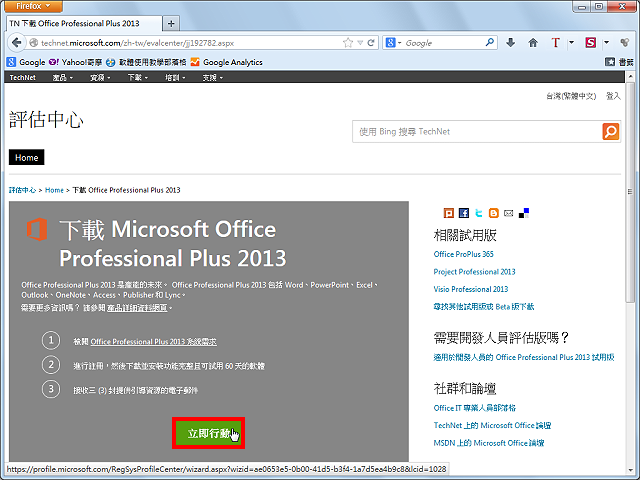
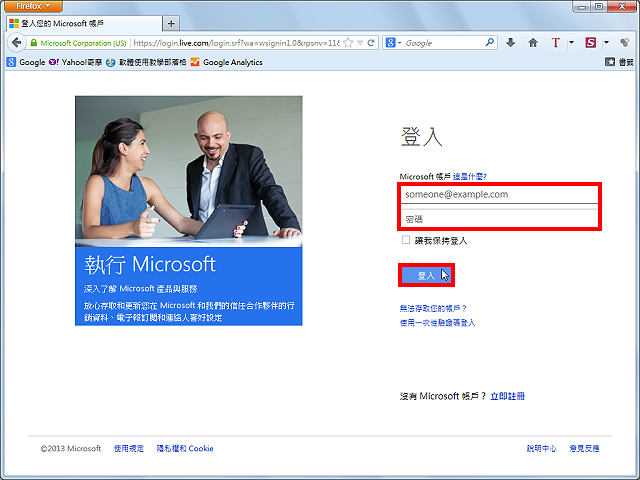
3.输入或选择相关的资料〈有*号的地方一定要输入〉。

4.输入完成,点选「继续」。
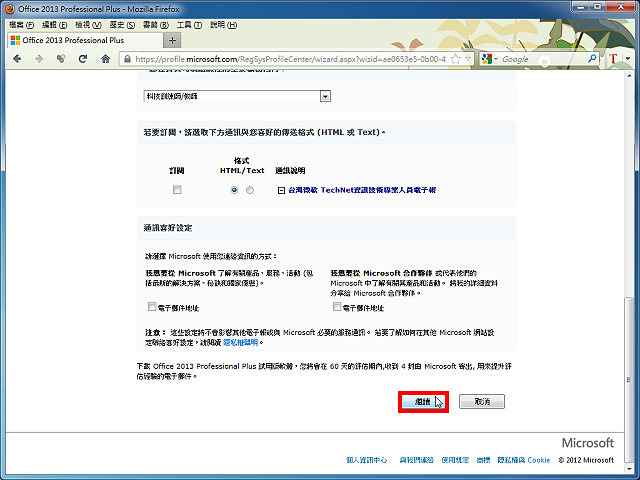
5.画面会显示显示产品金钥,复制并储存产品金钥,点选「下载」。
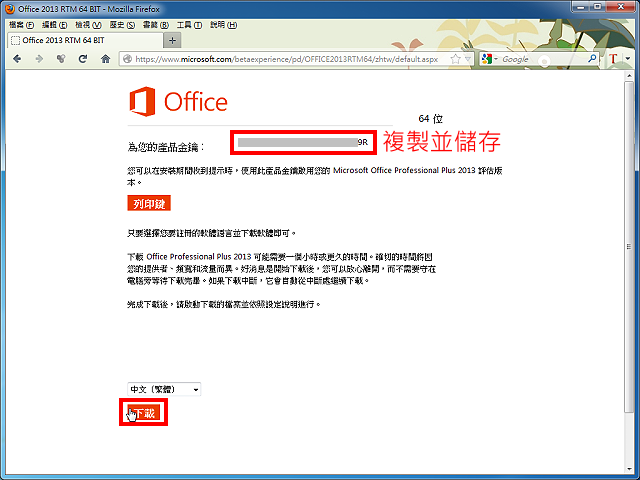
6.下载完成以后,开启档案总管,对著下载的档案OfficeProfessionalPlus_x64_zh-tw.img按滑鼠右键,点选「7-Zip\\解压缩至OfficeProfessionalPlus_x64_zh-tw\\”」,将档案解压缩。关于7-Zip解压缩软体详见:免费的压缩与解压缩软体7-Zip下载、安装与设定。
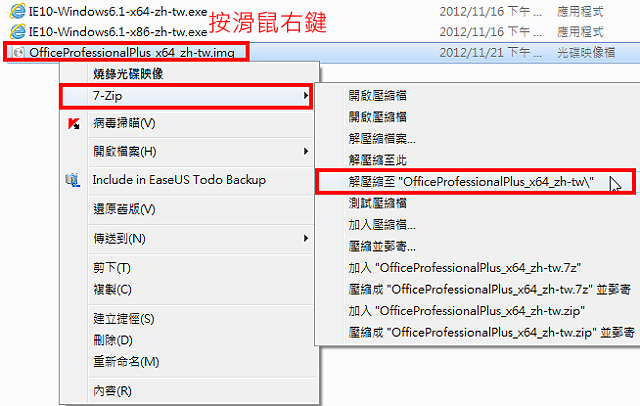
7.对著资料夹OfficeProfessionalPlus_x64_zh-tw内的档案「setup.exe」连续按两下滑鼠左键,准备安装Microsoft Office 2013 Professional Plus试用版。
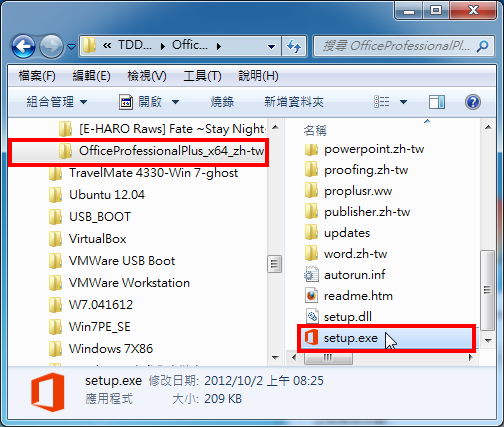
8.勾选「我接受这份合约条款」,点选「继续」。
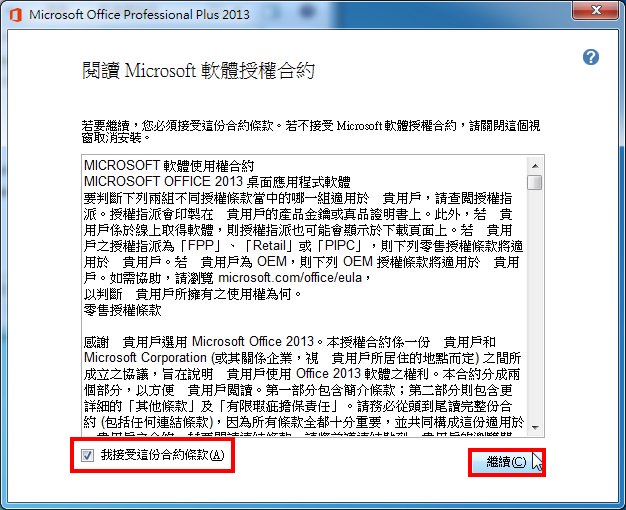
9.点选「自订」。
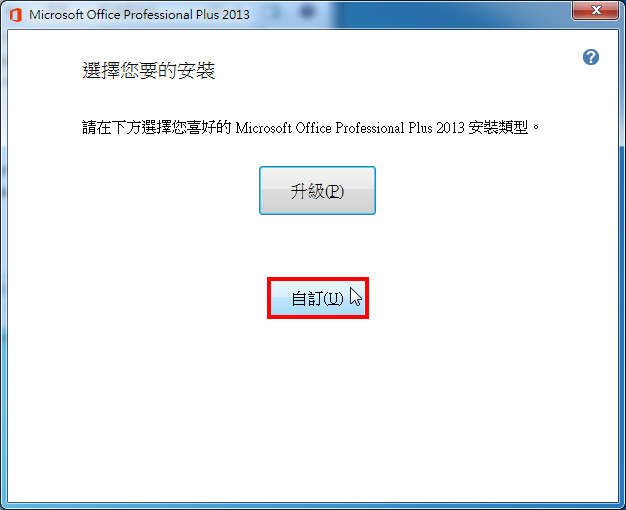
10.因为安装的是试用版,选择「保留所有旧的版本」,试用期限结束,可以继续使用旧版本,点选「立即安装」。
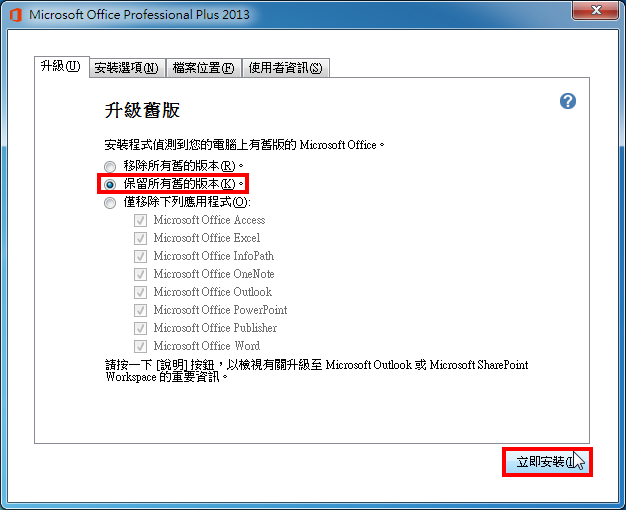
11.正在安装Microsoft Office 2013 Professional Plus。
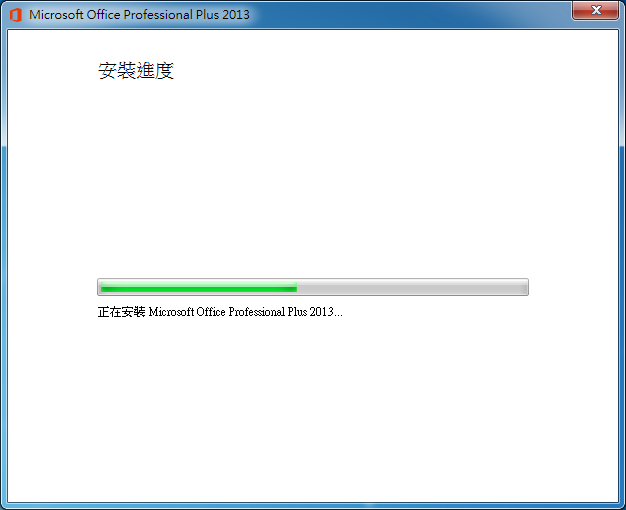
12.安装完成,点选「关闭」。
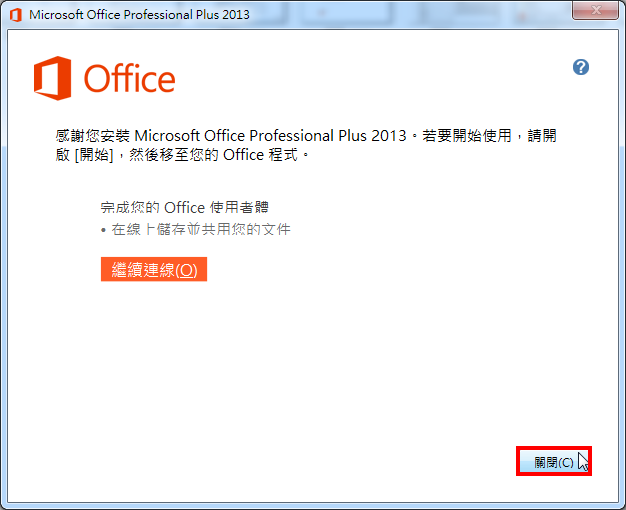
13.点选「开始\\所有程式\\ Microsoft Office 2013\\Word 2013」,开启Word 2013。
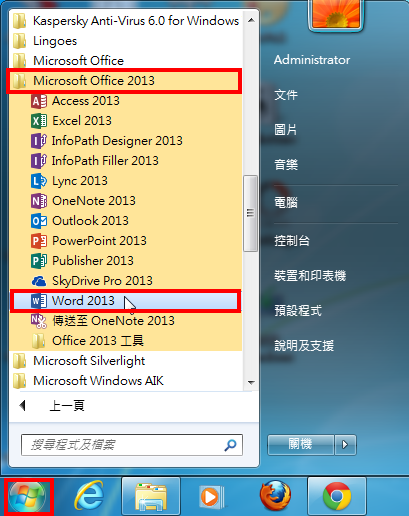
14.选择「改为输入产品金钥」。
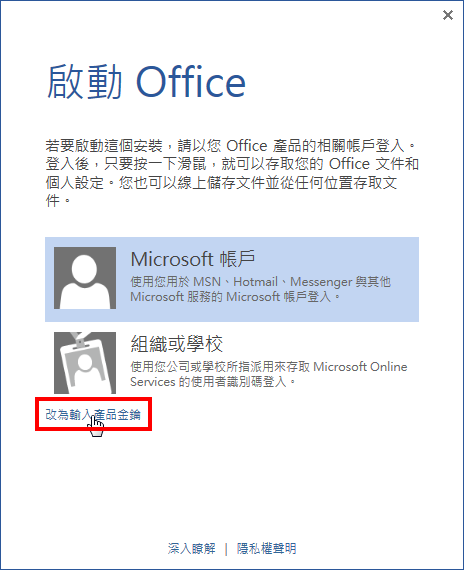
15.输入产品金钥,点选「安装」。
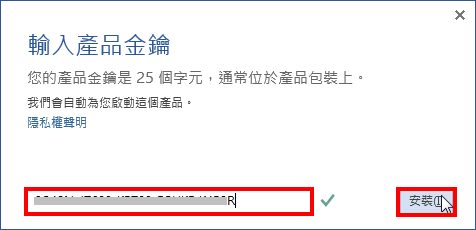
16.关闭「欢迎使用新的 Office」的视窗。
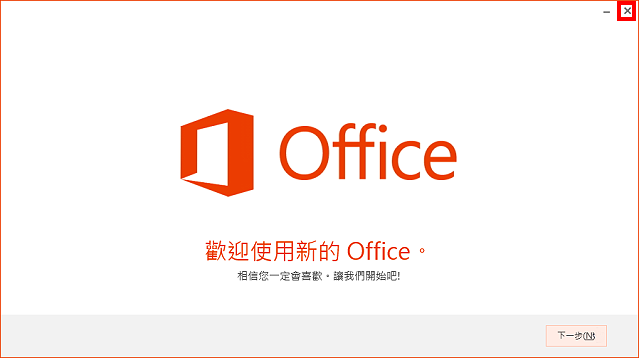
17.点选「空白文件」。
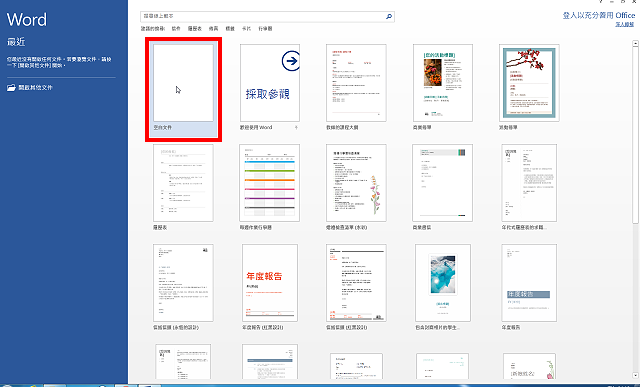
18.关闭「购买」的讯息列。
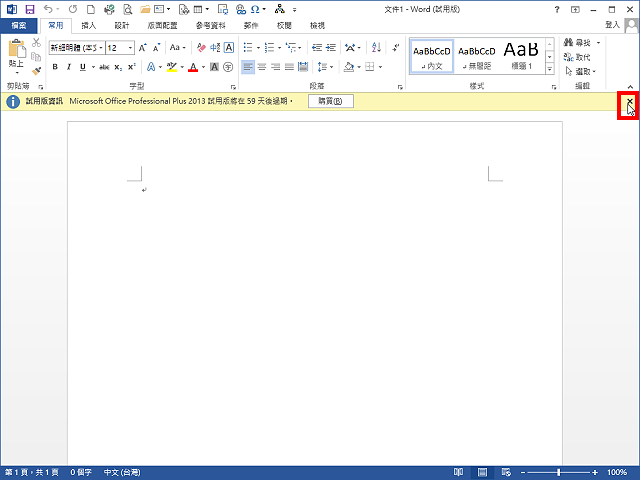
19.Microsoft Word 2013试用版开启的画面如图示,操作介面几乎与Word 2010一样,应该很容易上手。
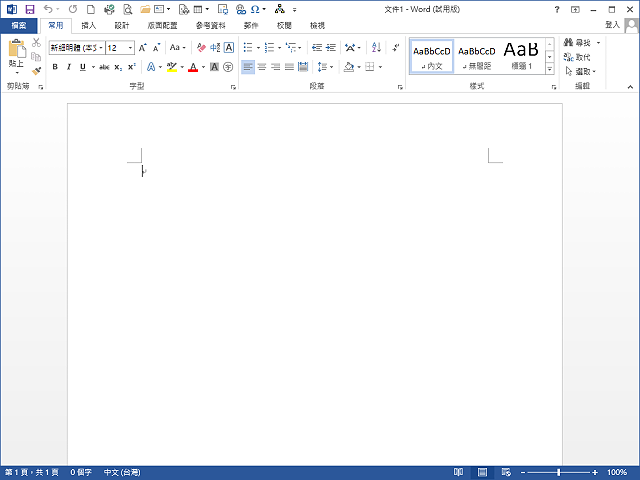
20.还有Viso、Project专业版可以下载试用,下载点如下:
Visio专业版试用。
Project专业版试用。